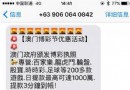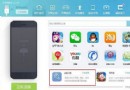蘋果MAC電腦是怎麼連接藍牙音響的?
編輯:關於IOS教程
本就凌亂的電腦連接線,再加上長短不一的有線音響線路,卻是有些亂糟糟的,於是,一些用戶就會選擇使用藍牙音箱,而MAC連接藍牙音箱經常會出現連接不成功的故障,剛開始筆者也存在了一些誤區,會在方法裡提到連接不成功的原因,請細看下文。

操作步驟:
1、在MAC連接前,首先確認是否已斷開藍牙音響和其他智能設備的連接,如果沒有斷開,那麼MAC只能找到藍牙音響,卻無法連接的;
然後,確認藍牙音響是否處於被尋找狀態,藍牙都是默認適配設備,無需輸入密碼,所以這時請參照說明書,查看設備是否處於待連接狀態;
如果兩者都確認好,我們可以進入下一步。
2、打開藍牙音響,並處於待連接狀態,打開MAC,打開藍牙。
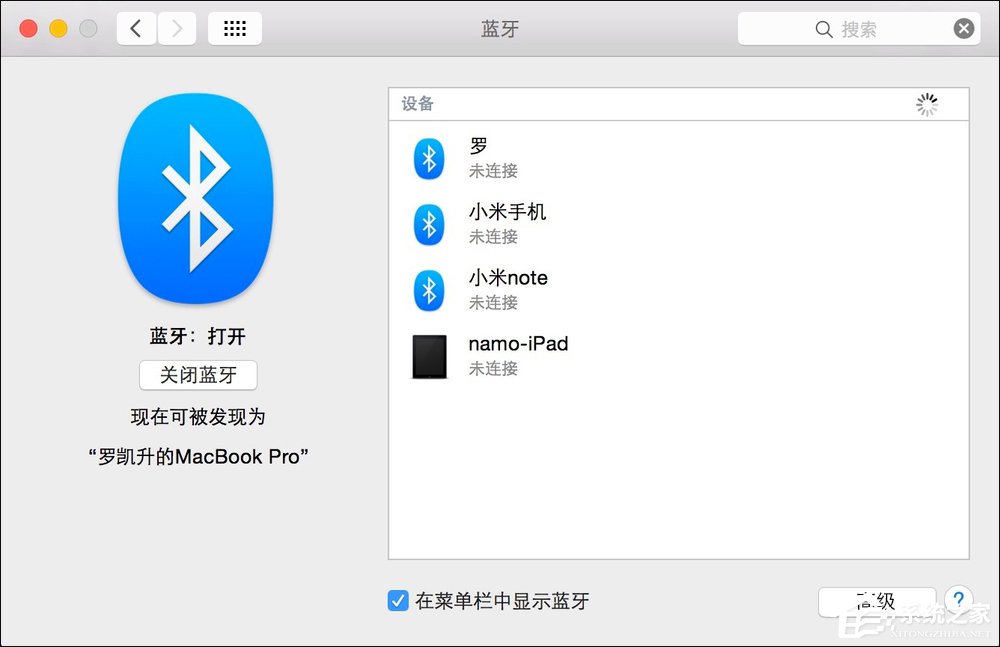
3、尋找到我們需要適配的音響設備。
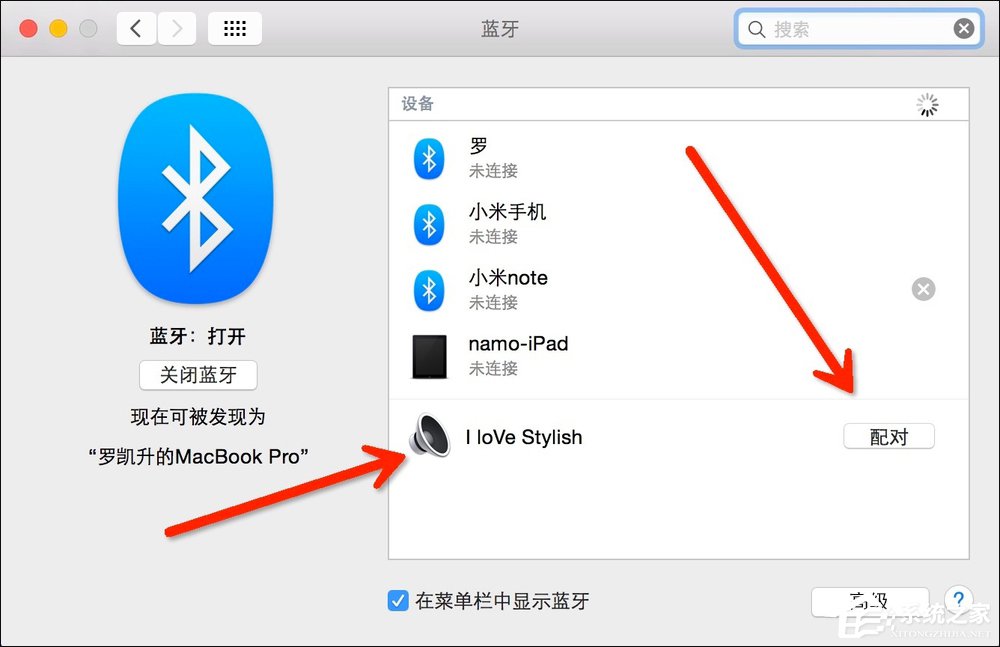
4、當設備上顯示處於連接狀態時,即為成功,音響設備通常都是一個喇叭的標志。
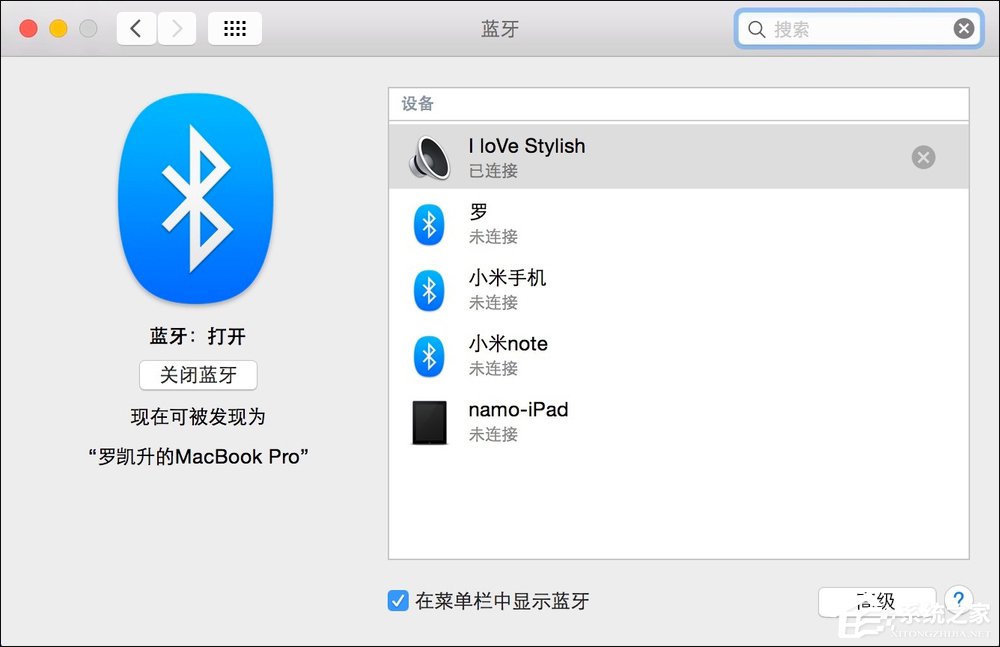
5、打開itunes,測試音響有沒有聲音,這裡還有個辦法可以查看,當音響連接成功後,藍牙圖標上會出現3個點“…”。
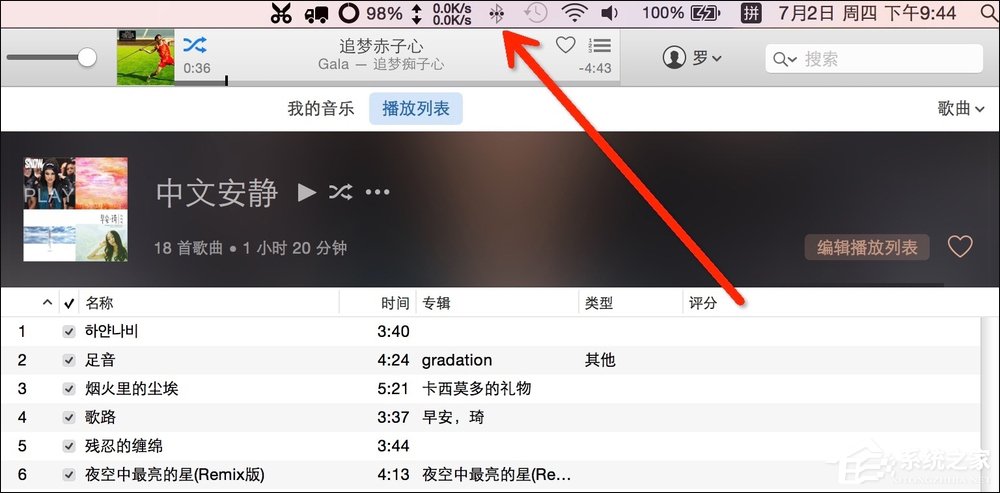
6、音響連接成功後,我們還可以通過蘋果自帶的功能設置音響的其他選項,我們可以點擊音響,打開設置。
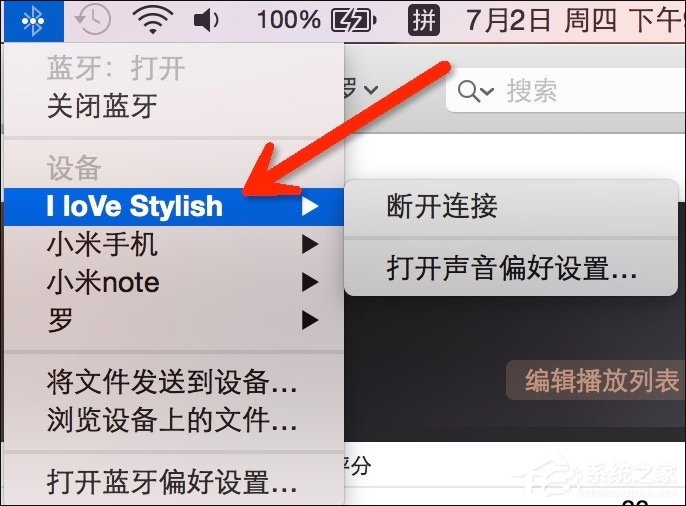
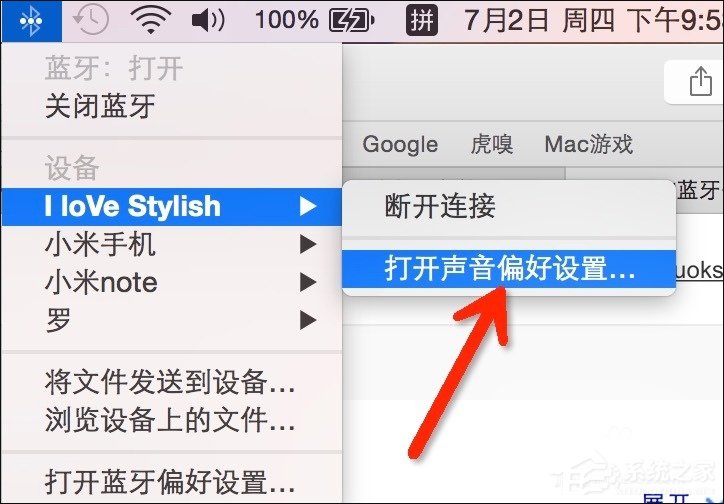
7、這裡的選項實在是寒酸了些,如果需要調節音質等等,要麼在音響設備上調整,要麼就使用播放軟件的一些自帶功能吧。
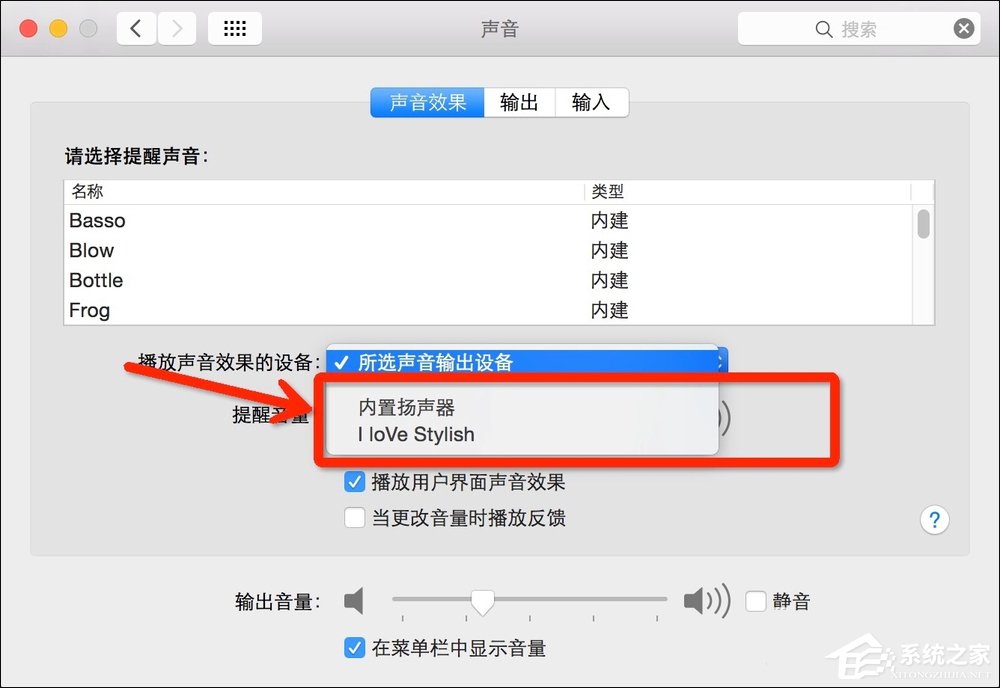
8、斷開連接除了粗暴的關閉藍牙,也可以點擊“斷開連接”。
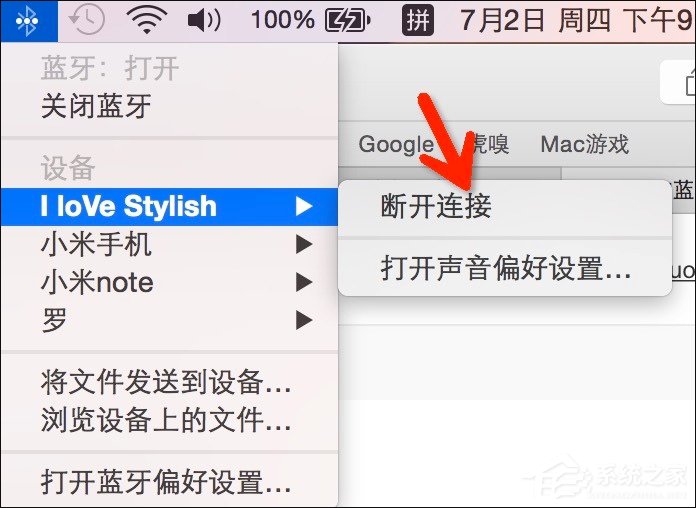
End
使用MAC連接藍牙之前看看藍牙音箱是不是開啟狀態,當然,電源是必須的啊。如果用戶經常聽歌,藍牙太遠是會影響音質的,請確保在10M無障礙傳輸范圍內盡量離MAC近一些。
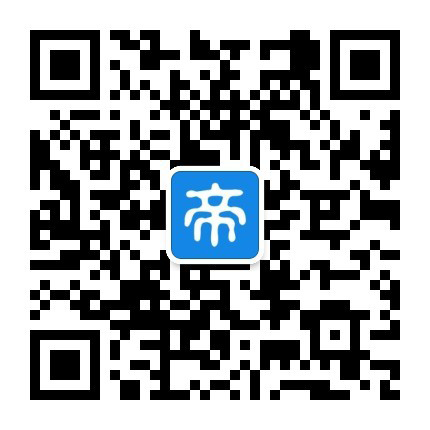
關注設計帝國微信公眾號
相關文章
+